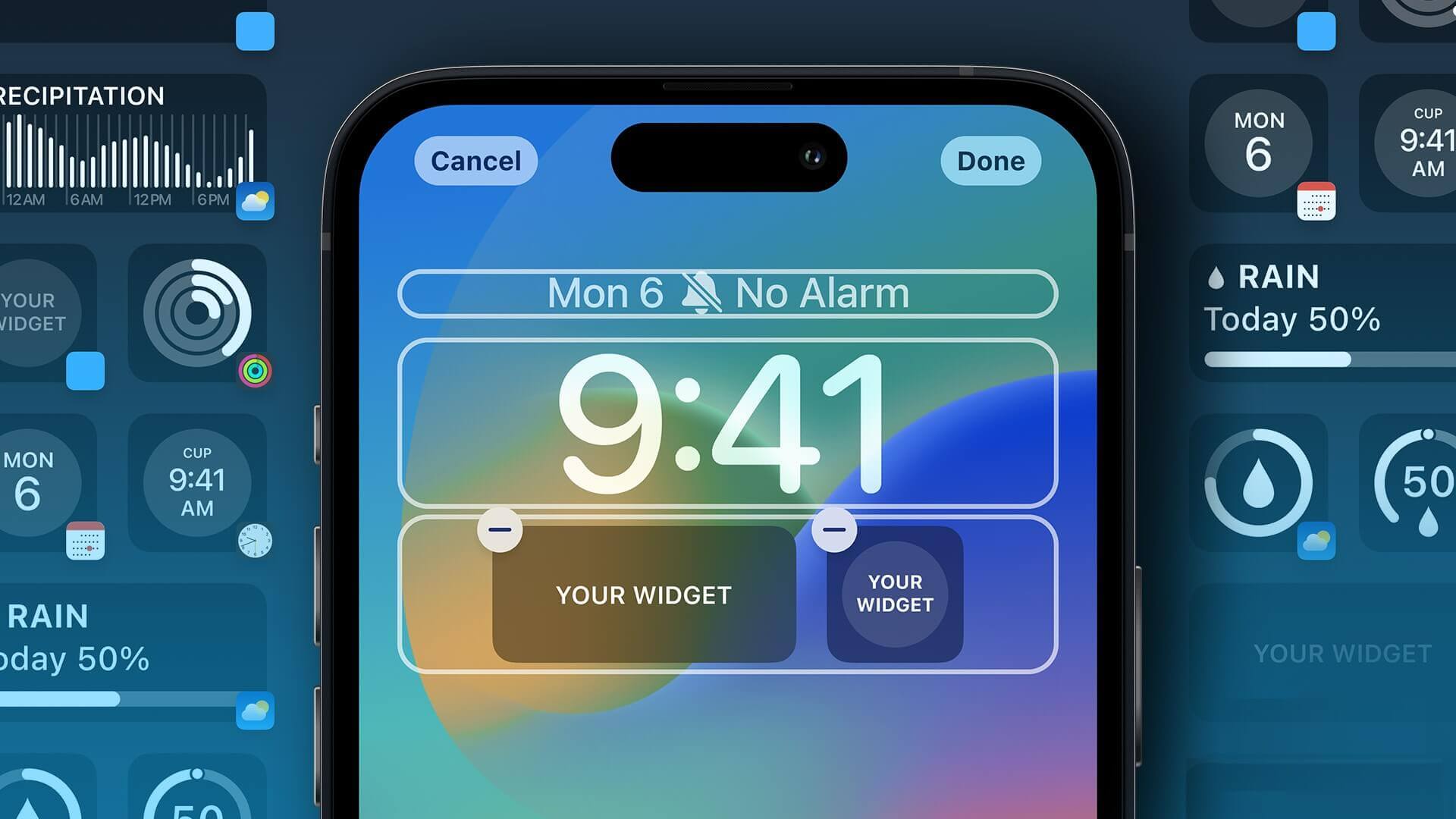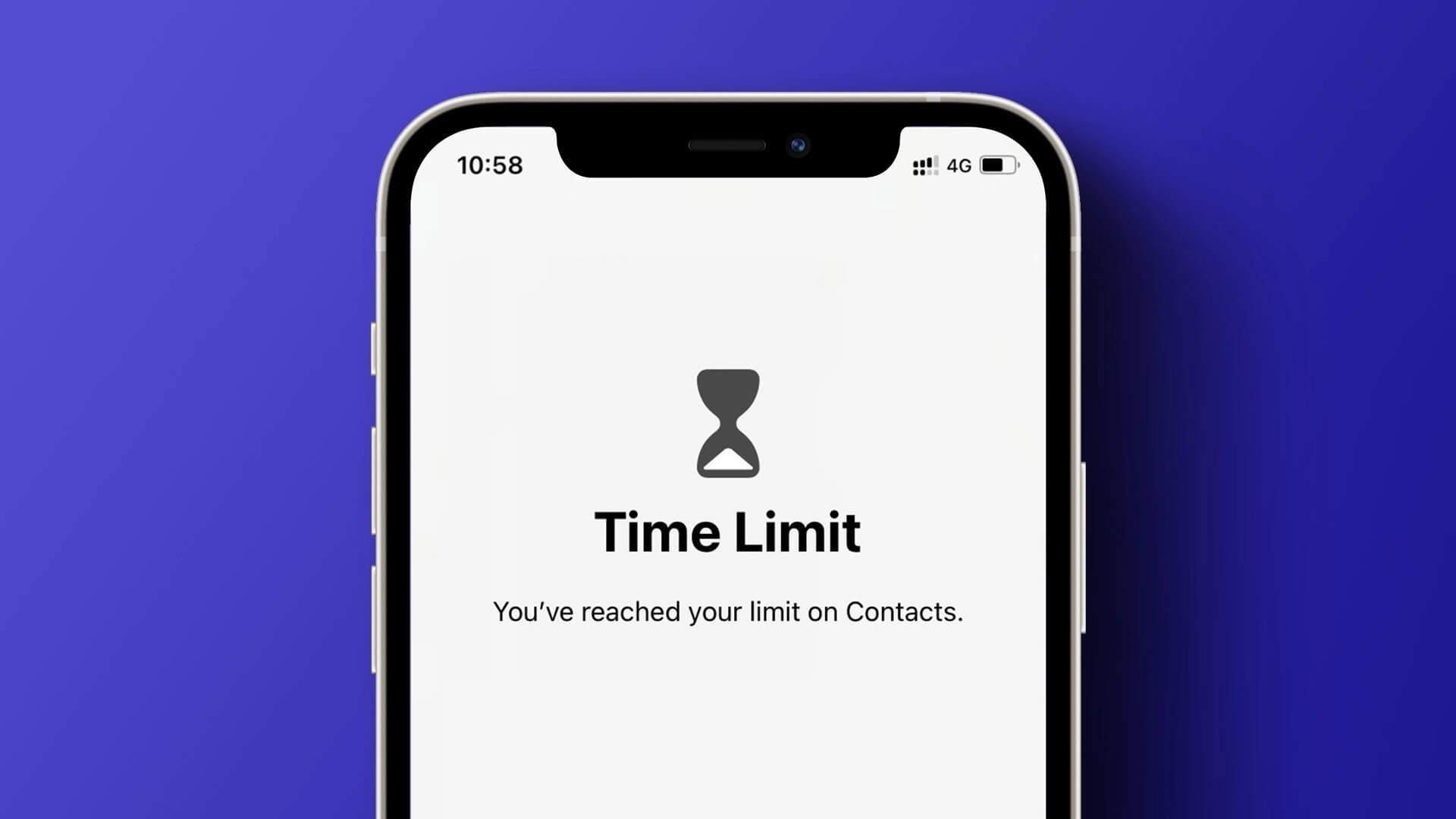iOS 14'ün piyasaya sürülmesiyle, kullanıcılara widget'ları kullanarak ana ekranlarını özelleştirme olanağı verildi. Widget nedir? Bir widget, bir uygulamadan tamamen farklıdır. Widget'lar farklı boyutlarda gelir ve size hava durumunu, fotoğrafları, hatırlatıcıları, metni ve daha fazlasını gösterebilir. çok var Daha fazla işlevsellik ve özelleştirme imkanı sağlayan araçlar Ve aynı hizmetler için bir uygulama açmak zorunda kalmadan ana ekranınıza erişme yeteneği. Tek yapmanız gereken, iOS ile gadget'lar için belirli görüntüleri nasıl seçeceğinizi öğrenmek.
Birçok akıllı widget özelliği arasında, görüntüleri ana ekranınıza yerleştirmenize olanak tanır. Organize bir slayt gösterisi oluşturmak istiyorsanız, okumaya devam edin!
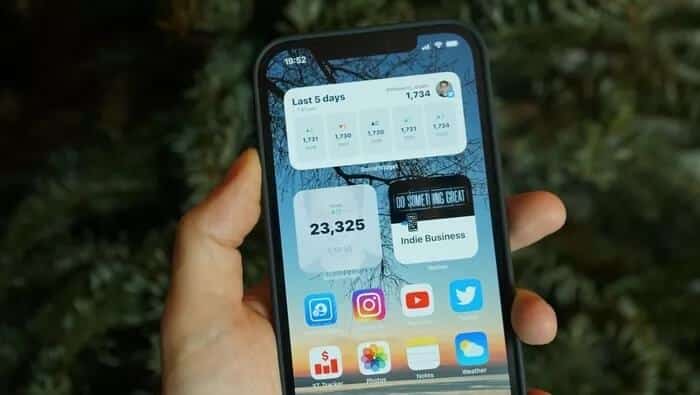
Akıllı widget'ları yükleyin
Bu bağlantıya tıklayarak akıllı widget'ı iPhone'unuza indirin:
Bu uygulama, aynı özelliklerin tümü belirtilen boyutlarına göre yeniden boyutlandırılmış üç widget boyutuna sahiptir:
- Küçük (4x4)
- Orta (2x4)
- Büyük (4x4)
Bir widget görüntüsü oluşturun
Gadget'ları indirdikten sonra uygulamayı açın ve size oluşturabileceğiniz ve özelleştirebileceğiniz üç boyut ve widget'ı gösterecektir. Bu kılavuz, görüntülerin küçük bir görünümünü verecektir, ancak herhangi bir boyutla ilerleyebilirsiniz.
Adım 1: Widget Ekle'yi tıklayın.
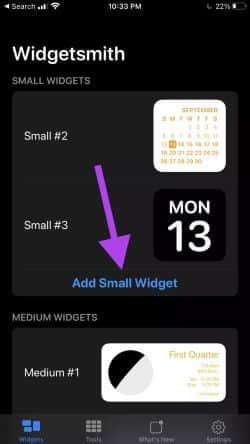
Adım 2: Varsayılan araç metnine tıklayın.
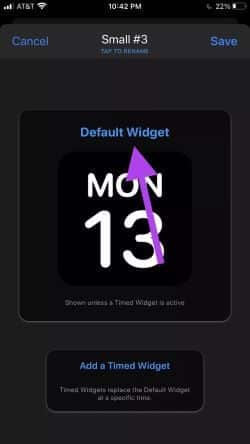
Aralarından seçim yapabileceğiniz birçok seçeneğe ve bu seçenekler içinde birçok stile sahip olacaksınız. Fotoğraflar sekmesini görene kadar aşağı kaydırın.
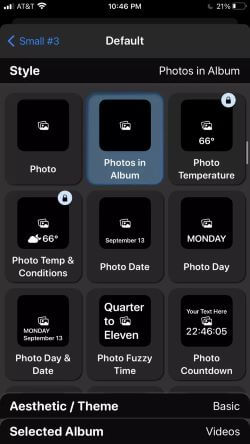
Aşama 3: Albümdeki fotoğrafları seçin. Ekranın alt kısmında sekmeler göreceksiniz. Seçili albüm başlıklı sekmeye tıklayın.
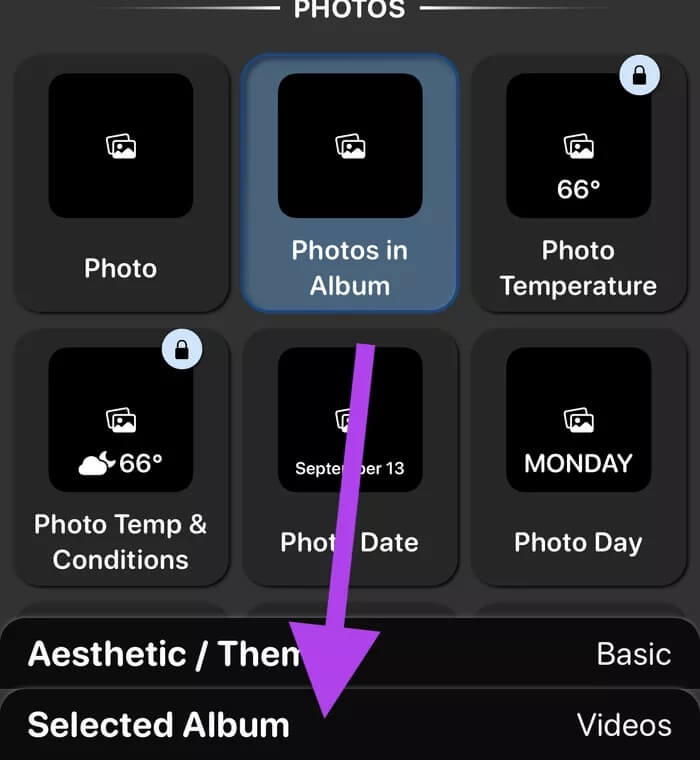
Adım 4: Son Kullanılanlar'ı seçin. Ardından bu menüden çıkmak için sol köşedeki oka tıklayın.
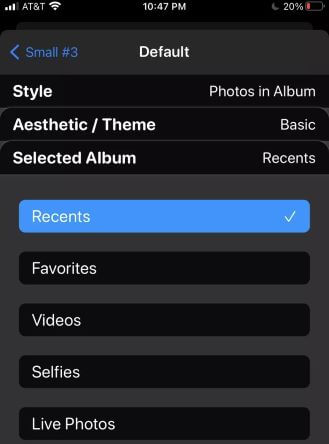
Adım 5: Ekranın sağ üst köşesindeki Kaydet'e tıklayın.
Yeni fotoğraf widget'ınızı listede göreceksiniz. Geçerli seçimde, Son Kullanılanlar'daki tüm fotoğrafları araç aracılığıyla değiştireceksiniz. Büyük bir film rulonuz yoksa bu sizin için işe yarayabilir, ancak çok sayıda fotoğraf kaydedip çekiyorsanız, daha biçimlendirilmiş bir besleme arıyor olabilirsiniz. Gadget resminizi biçimlendirmek için kılavuzumuzun sonraki bölümünü izleyin!
Fotoğraf seçimi ve işlenmesi
Artık Fotoğraf Widget'larının nasıl oluşturulacağını bildiğimize göre, şimdi görüntülemek istediğimiz fotoğrafları seçeceğiz.
Adım 1: Ayarlar uygulamasını açın ve Gadget'lara gidin ve üzerine dokunun.
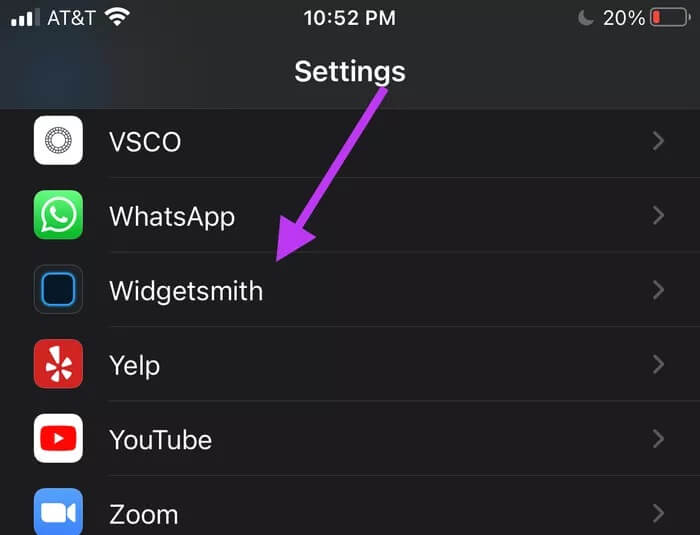
Adım 2: Resimler sekmesini tıklayın.
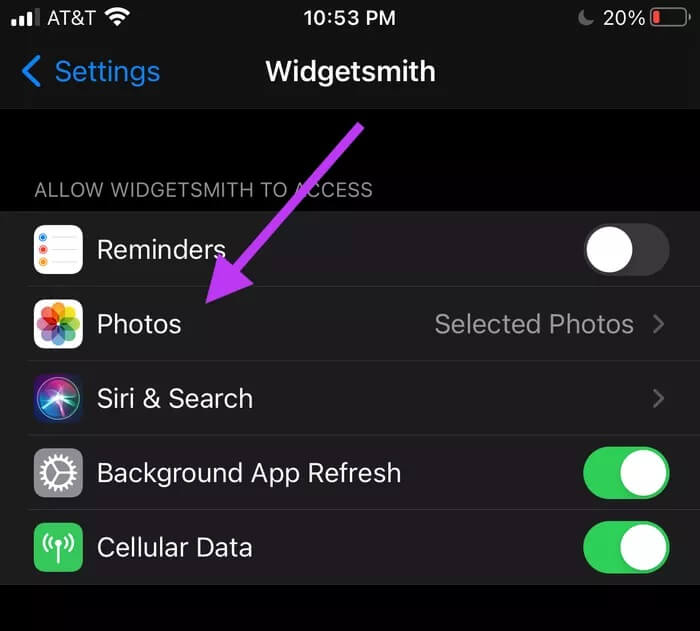
Aşama 3: Yanlarında mavi bir onay işareti görünecek şekilde seçilen fotoğrafları tıklayın.
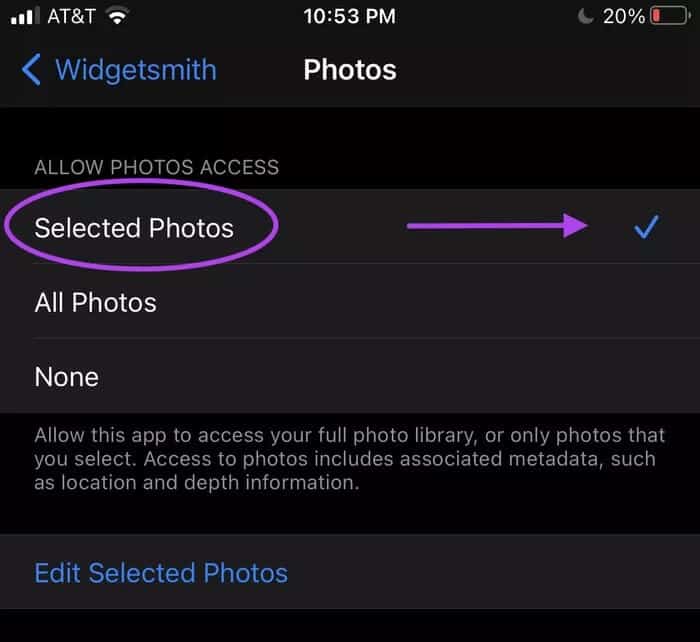
Tüm fotoğraflarınızı seçtikten sonra Bitti'yi tıklayın.
Ana ekranınıza yeni widget'lar ekleyin
Çok uzak çok iyi! Widget'ımız gadget'larda oluşturuldu, slayt gösterimizi düzenledik, şimdi onu göstermemiz gerekiyor.
Adım 1: Ana ekranınızda, bu widget'ı yerleştirmek istediğiniz sayfayı bulun. Oradan, uygulamalarınız titremeye başlayana kadar ekranınıza hafifçe basarak 3D Touch'ı kullanın.
Ekranın sağ üst köşesindeki artı işaretine (+) tıklayın.
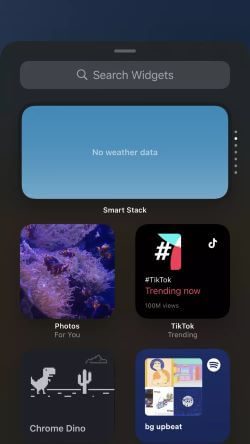
Adım 2: Arama çubuğuna gadget'lar yazın.
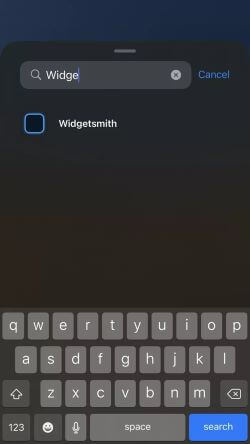
Aşama 3: Daha önce seçtiğiniz widget boyutunu bulmak için kaydırın, ardından Widget ekle'ye dokunun. Bu kılavuz, küçük bir araç oluşturmayı seçti. İşlem tüm boyutlar için aynıdır ve referans olarak kullanılan görüntüler bu çözünürlüğü yansıtacaktır.
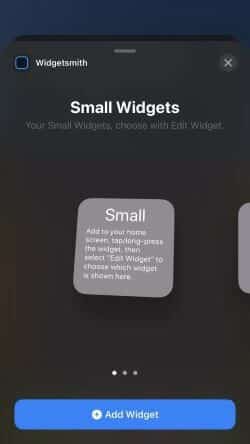
Adım 4: Widget ana ekranınızda görünecek ve herhangi bir uygulama gibi hareket ettirebilirsiniz. Yeni bulunan uygulamalarınızı ve widget'larınızı beğeninize göre yeniden düzenleyin.
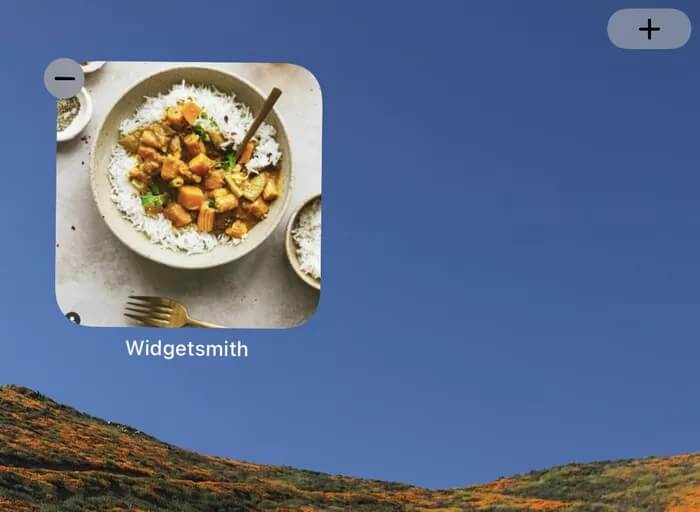
Telefonumda akıllı widget yok!
Widget'ınızı ana ekranınızda ayarladıysanız ve seçtiğiniz resimlerin görünmediğini fark ettiyseniz ve aşağıdaki resme benzer bir şeye sahipseniz, sizin için bir geçici çözüm vardır.
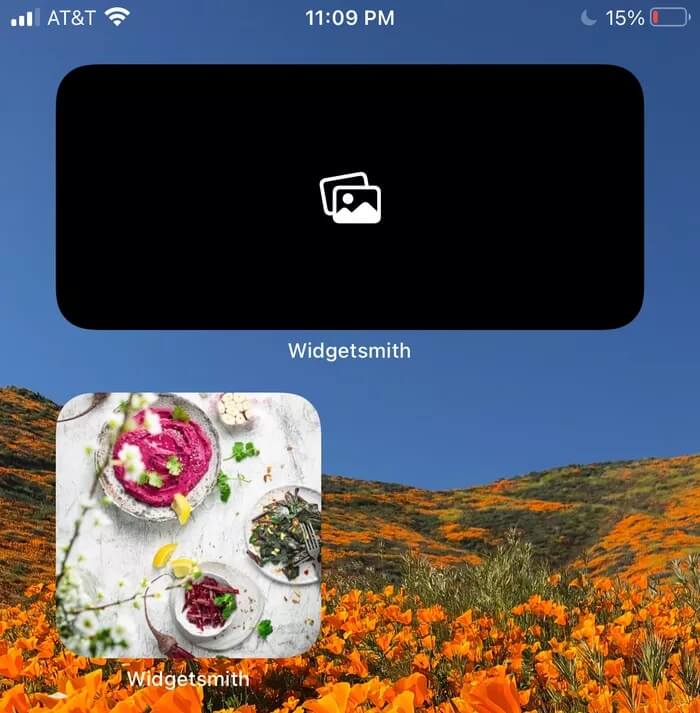
Adım 1: Boş aracınıza tıklayın. Bu, gadget'ları açacaktır.
Adım 2: Boş gadget'ınıza gidin ve onu seçin.
Aşama 3: Varsayılan enstrüman metnine tıklayın ve Seçili Albüm sekmesine basın.
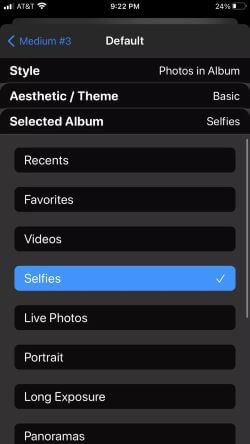
Seçtiğin albüme bak. Gadget'lar, daha önce seçtiğiniz resimleri filtreler. Resimlerden herhangi birinin bu kategoriye girip girmediğini kendinize sorun. Örneğin, bu kılavuzda seçilmiş kişisel fotoğraflarımız var, ancak Ayarlar tarafından seçilen tüm fotoğraflar ekran görüntüleriydi. Bu yüzden ya özçekimler yapmalıyız ya da albümü ekran görüntülerine çevirmeliyiz.
Peki ya görüntülemek istediğiniz her türden görseliniz varsa?
Ardından en büyük son albümü seçin.
Farklı widget'lar için birden fazla slayt gösterisi yapabilir miyim
Evet gerçekten. Bir önceki bölümde, Son Kullanılanlar albümü ile albüm ayarlarını ekstra geniş olacak şekilde değiştirdik. Ayarlar (Favoriler, Selfie, Live Photos, vb.) ile her albüm kategorisinden fotoğraf seçebilir ve gadgets uygulamasını kullanarak her kategoriyi seçebilirsiniz.
Örneğin, en sevdiğiniz albümdeki fotoğrafları gösteren bir slayt gösteriniz ve yalnızca Canlı Fotoğraflarınız ile başka bir slayt gösteriniz olabilir. Bunlar, albümleriniz arasında bir örtüşme olmadığı sürece, birbirinden farklı olan tüm fotoğrafları gösterecektir.
Ana ekranınızı kişiselleştirin
iOS ile gadget'lar için belirli resimler seçerek telefonunuzu daha rahat ve eviniz gibi yapın. Sonsuz sayıda olasılık vardır ve bu özelliklerle ne kadar çok oynarsanız, uygulamalarınızın sizin için çalışmasını sağlayan DAHA'yı o kadar çok keşfedeceksiniz.